WAV转MP3有哪几个方法?推荐六个较为详细的转换方法
对于很多从事自媒体工作的用户来说,WAV与MP3是再熟悉不过的音频格式。其中WAV文件往往比较大,而MP3则相对较小,音质也相当不错。因此很多时候为了追求它的优点,我们需要将WAV文件转换成MP3格式。那么,WAC转MP3有哪几个方法呢?请不要过于担心,下面就来推荐六个较为详细的转换方法,一起来看下吧。

一、使用在线网页
在进行音频格式转换前,了解目标设备或平台所支持的音频格式至关重要。不同的设备和平台,如智能手机、智能音箱、音乐播放器或在线音乐平台,可能支持不同的音频格式。因此,如果您对于WAV转换成MP3之后的质量要求很高,那么建议您先行使用一些在线网页来完成,例如当前比较好用的“i压缩”或者“iyasuo”等平台。
具体压缩操作:
步骤1、首先,您可以在电脑或者手机上的默认浏览器,打开“i转音频”或者“izaudio”在线网页,并在首界面当中找到具体的功能选项。也就是在其它音频转为MP3下拉菜单中的“WAV转MP3”选项。此外,它提供了多种音频格式,足以满足用户日常的格式转换需求。网站提供跨平台服务,不受设备限制,只要有网络连接,就可以随时随地进行音频转换。
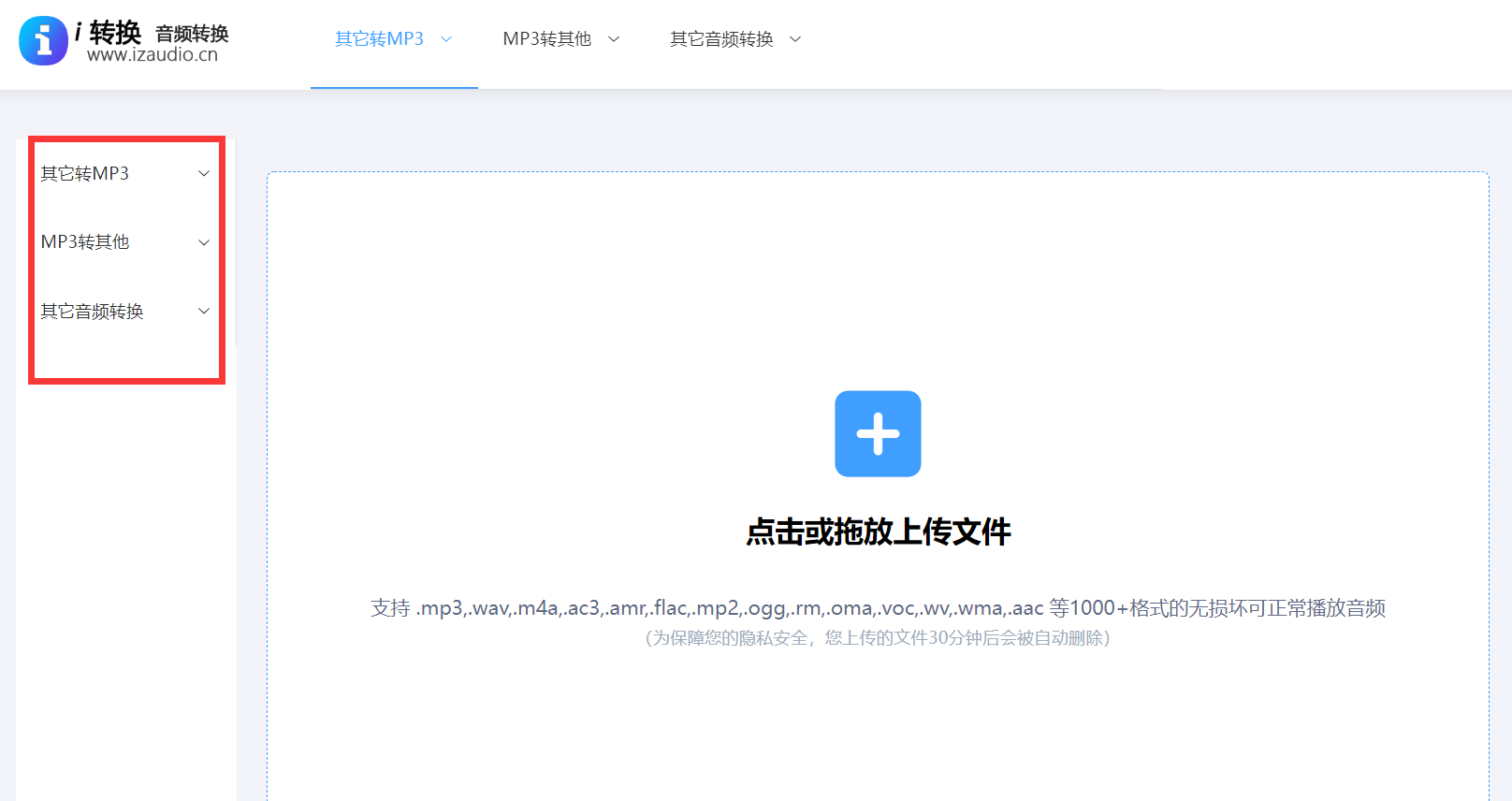
步骤2、接下来将需要转换的WAV音频添加到在线网页中,并进行一些参数的设置,我们需要将“输出格式”设置为“MP3”的具体选项。另外还可以设置一下保存目录,指定一个文件夹用于保存转换成的MP3音频,当然也可以不设置,默认保存文件夹是电脑桌面。确认无误后,点击“开始转换”按钮,软件就会将添加到软件里面音频文件转为MP3格式,并且在转换结束的同时会打开保存文件夹,这样就能立即查看和使用WAV转成的MP3音频了。
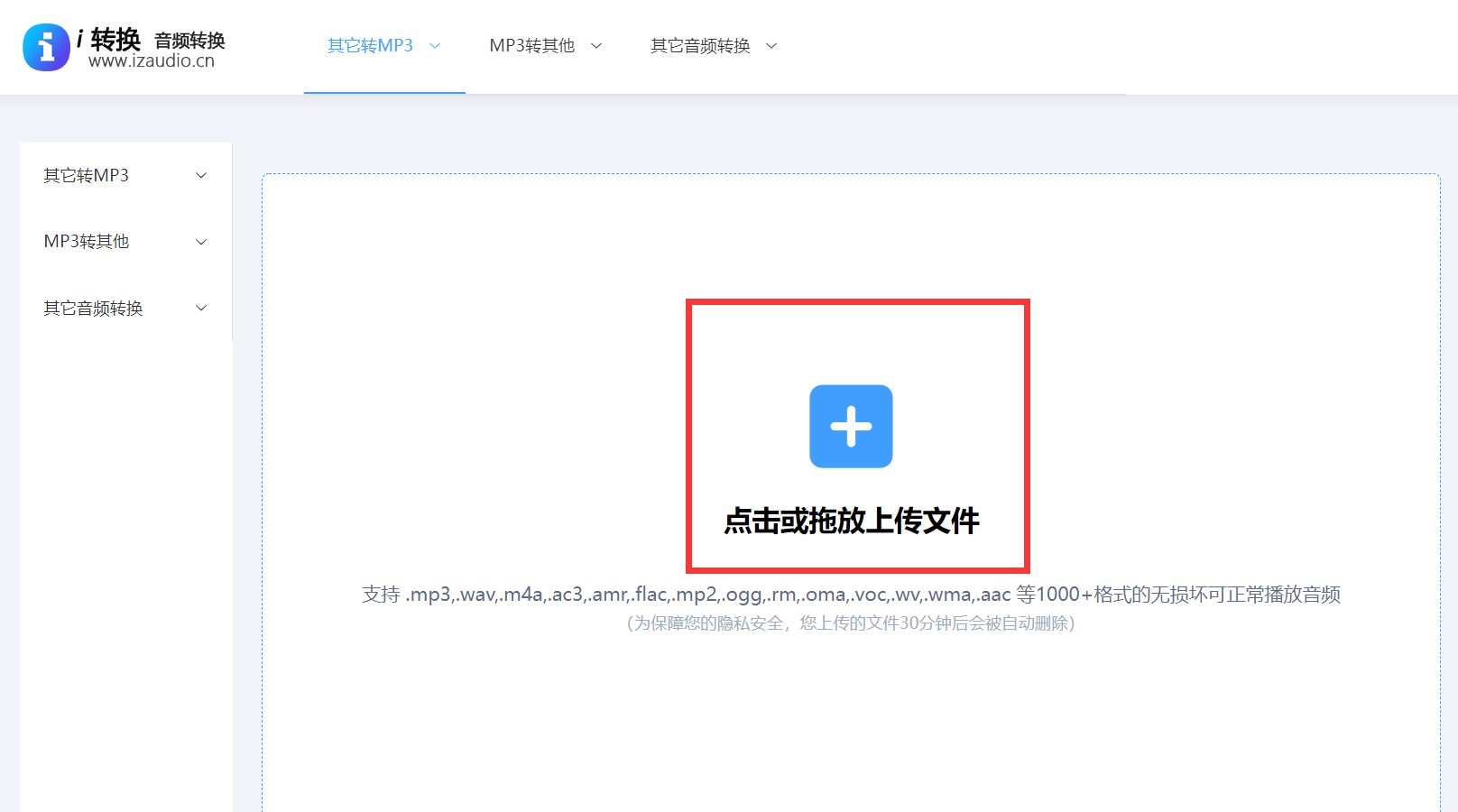
二、使用编辑软件
其次,跟视频文件一样,现在大多数音频也可以执行编辑的操作。那么,当前像Adobe Audition具备格式转换功能的音频编辑工具,就能够很好地派上用场了。如果说想要导入WAV格式的文件,只需按照步骤操作,挑选合适的导出选项,并将输出格式调整为MP3。这种方式适用于那些对其操作熟练的音频编辑人员。
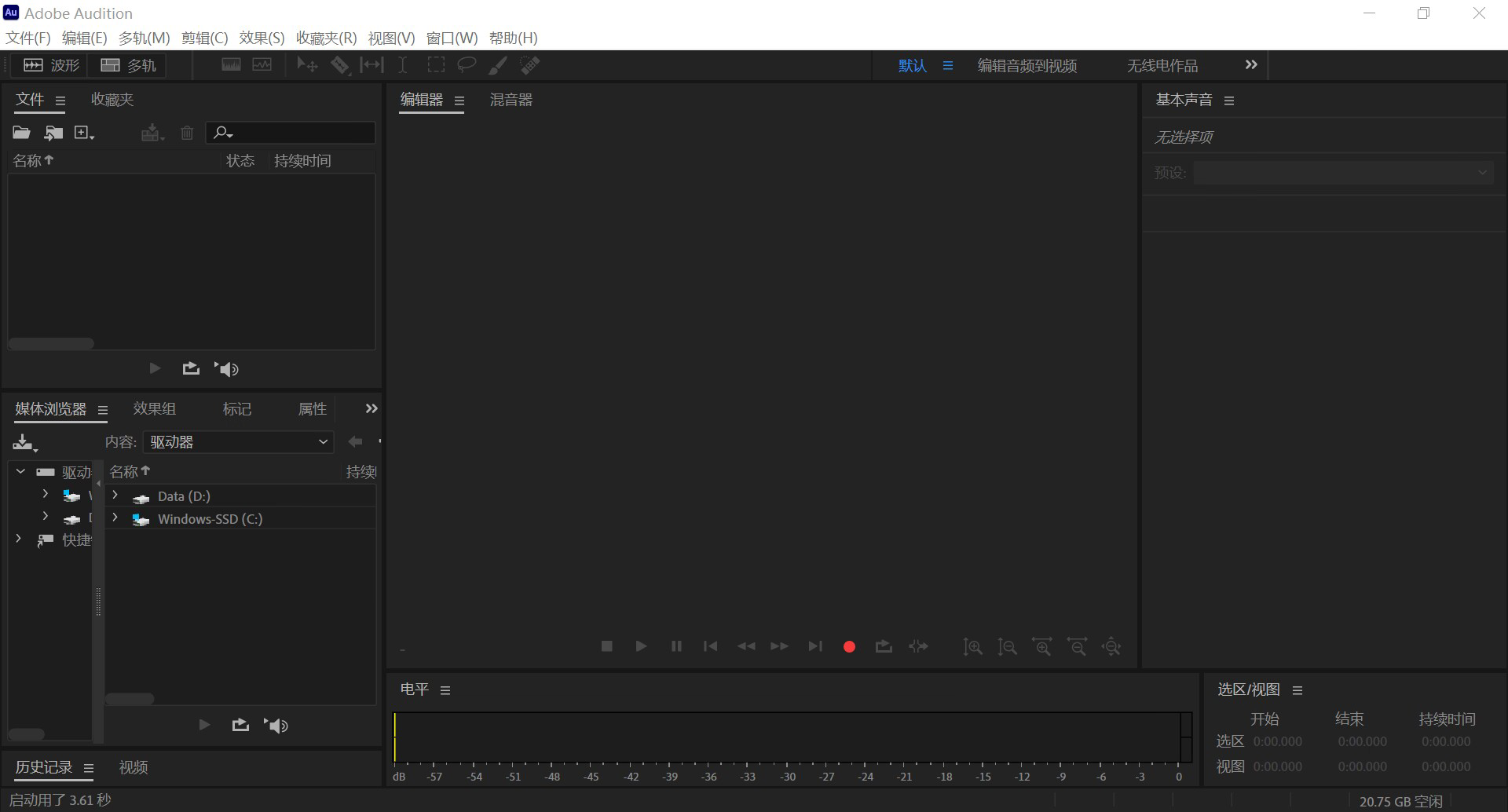
三、使用格式工厂
格式工厂是一款具备多项功能的转换工具。打开软件后,我们进入音频转换环节,挑选MP3作为目标格式。接着,点击“添加文件”,挑选出要转换的WAV文件,并完成确认步骤。这款软件能够高效处理大量文件的转换,且转换速度相当迅速。此外,它还配备了丰富的调整选项。特别关键的是,格式工厂的更新非常频繁,而且与新型系统配合得非常好,几乎不会因为系统版本的不同而出现转换错误。

四、使用专业转换器
此外,市面上还有很多的专业转换器来执行WAV转MP3的操作。目前,它们大都具备操作界面设计得既简洁又清晰。用户只需将WAV文件输入,然后挑选MP3作为输出格式。转换出来的音频质量极高,完美保留了原有的音质特点。此外,它还提供了多种转换选项,比如普通和高清模式,满足不同用户的需求。同时它们的转换效率较高,处理小WAV文件仅需几秒钟即可转为MP3。至于大文件,所需时间也在大众可接受的时间范围内。
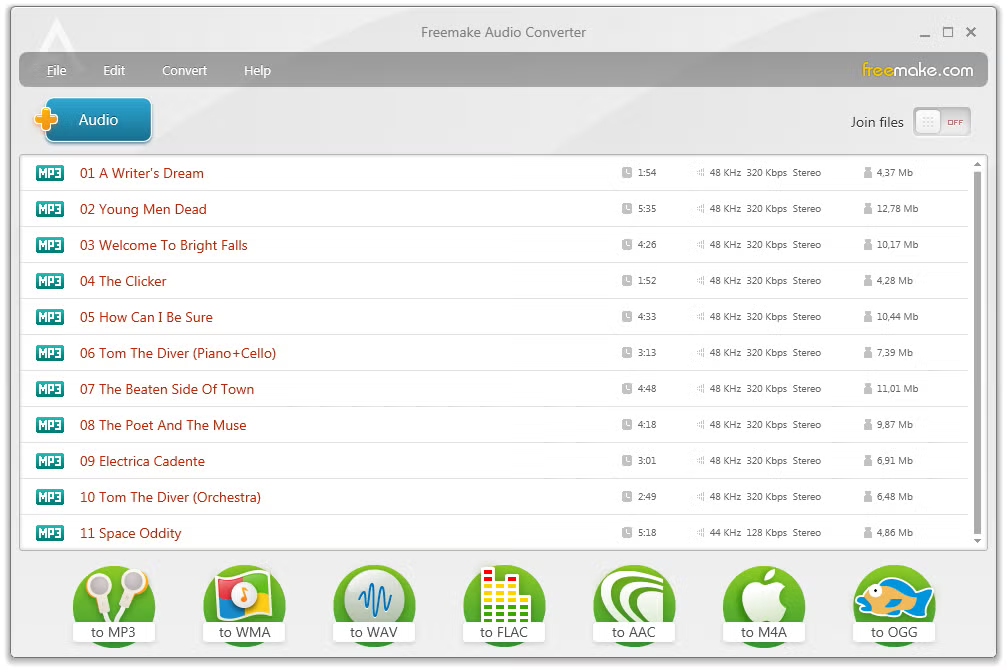
五、使用系统功能
当然了,像操作系统内置的Windows Media Player看起来很普通,但它具备将WAV文件转换成MP3格式的功能。在Windows系统下,用户只需将WAV文件拖入播放器,接着使用翻录功能,调整输出格式为MP3。虽然这种方法在个性化方面可能不够丰富,但对于Windows用户来说,它仍然是一种简便的操作方式。另外,如果说您对音频质量的要求不高,例如只需将手机铃声进行转换,那么这类设备便能充分满足您的需求。

六、使用命令操作
除了上面分享的五个方法以外,如果您有一定技术基础的用者,FFmpeg是个不错的选择。只要在命令行敲入特定的指令,WAV文件就能顺利转换成MP3格式。虽然操作过程可能有点复杂,但转换出来的音质相当稳定。而且,用户还可以对转换过程进行细致的调整,比如精确设置码率等参数。但是在使用FFmpeg之前,得先装好相应的部件。而且,还得熟悉命令行的使用。这对一般用户来说,多少有点难度。
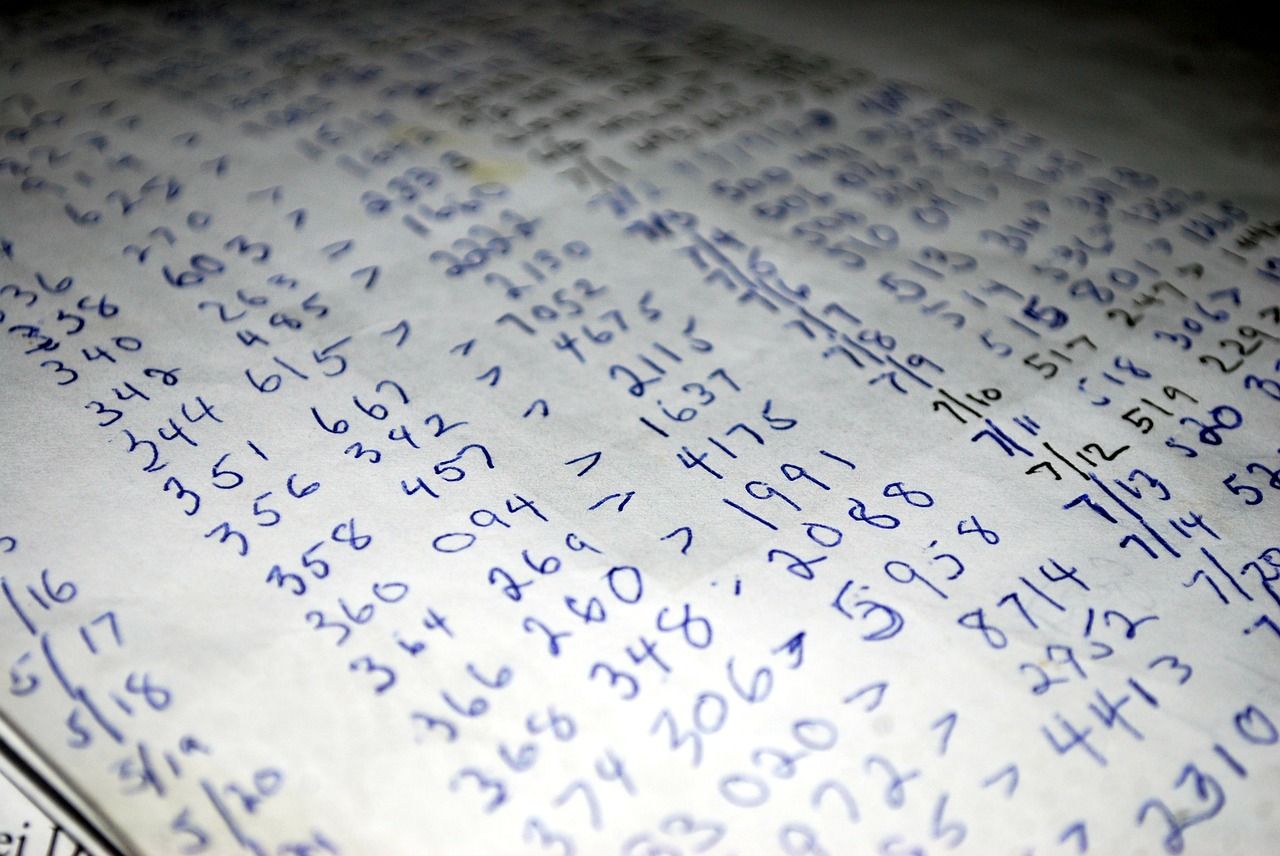
针对WAV转MP3的六个方法,小编就为大家分享到这里了,希望您在看完之后所遇到的问题都能够得到解决。最后总结一下:在具体执行的转换过程中,应谨慎选择转换设定,特别是当将无损格式转为有损格式时,以防止音质显著降低。此外,避免多次转换也是保持音质的重要措施,因为每次转换都可能进一步损失音质。温馨提示:如果您在使用i转音频在线网页的时候遇到问题,请及时与我们联系,祝您WAV转MP3操作成功。











